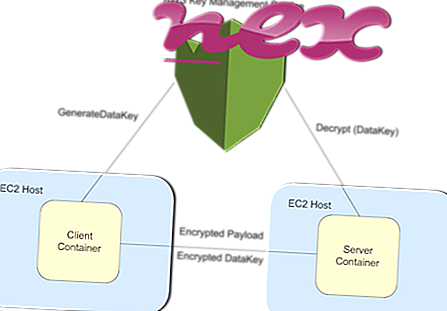Процесът принадлежи на софтуер Imation Disk Manager V a от неизвестен.
Описание: Msprint.exe не е от съществено значение за Windows и често създава проблеми. Msprint.exe се намира в подпапка на папката на потребителския профил. Известните размери на файлове в Windows 10/8/7 / XP са 41 472 байта (33% от всички събития), 42 496 байта или 41 984 байта.
Файлът msprint.exe е файл без информация за неговия разработчик. Програмата не се вижда. Програмата се стартира при стартиране на Windows (вижте Регистър ключ: MACHINE \ Run). Msprint.exe не е системен файл на Windows. Следователно оценката на техническата сигурност е 64% опасна .
Деинсталиране на този вариант: Ако има проблеми с msprint.exe, може да искате да деинсталирате Imation Disk Manager V a от компютъра си с помощта на аплета на контролния панел Деинсталиране на програма.Ако msprint.exe се намира в папката на Windows за временни файлове, степента на сигурност е 64% опасна . Размерът на файла е 44, 032 байта. Msprint.exe е файл без информация за неговия разработчик. Програмата не се вижда. Приложението се стартира при стартиране на Windows (вж. Регистриращ ключ: MACHINE \ Run). Файлът не е системен файл на Windows.
Важно: Трябва да проверите процеса на msprint.exe на вашия компютър, за да видите дали това е заплаха. Препоръчваме мениджър на задачи за сигурност за проверка на сигурността на вашия компютър. Това беше един от най- добрите снимки за изтегляне на The Washington Post и PC World .
Следните програми също са показани полезни за по-задълбочен анализ: Мениджър на задачи за сигурност изследва активния процес на msprint на вашия компютър и ясно ви казва какво прави. Добре известният инструмент за борба с зловреден софтуер на Malwarebytes ви казва дали msprint.exe на вашия компютър показва досадни реклами, забавяйки го. Този тип нежелана рекламна програма не се счита от някой антивирусен софтуер за вирус и следователно не е маркиран за почистване.
Чистият и подреден компютър е основното изискване за избягване на проблеми с компютъра. Това означава да стартирате сканиране за злонамерен софтуер, да почистите вашия твърд диск с помощта на 1 cleanmgr и 2 sfc / scannow, 3 деинсталиране на програми, които вече не се нуждаете, проверка за програми за автоматично стартиране (с използване на 4 msconfig) и активиране на автоматичното актуализиране на Windows 5. Винаги не забравяйте да извършвате периодично архивиране или поне да задавате точки за възстановяване.
Ако изпитате действителен проблем, опитайте се да си припомните последното нещо, което сте направили или последното, което сте инсталирали преди проблема да се появи за първи път. Използвайте командата 6 resmon, за да идентифицирате процесите, които причиняват вашия проблем. Дори за сериозни проблеми, вместо да преинсталирате Windows, по-добре е да поправите вашата инсталация или, за Windows 8 и по-нови версии, изпълнете командата 7 DISM.exe / Online / Cleanup-image / Restorehealth. Това ви позволява да поправите операционната система без загуба на данни.
tsc.exe optus mobile broadband.exe speedautoclicker.exe msprint.exe notify.exe msnlogs.exe so.exe tslog.exe win_updater.exe ph32svc.exe shuttleengine.exe